Page 1
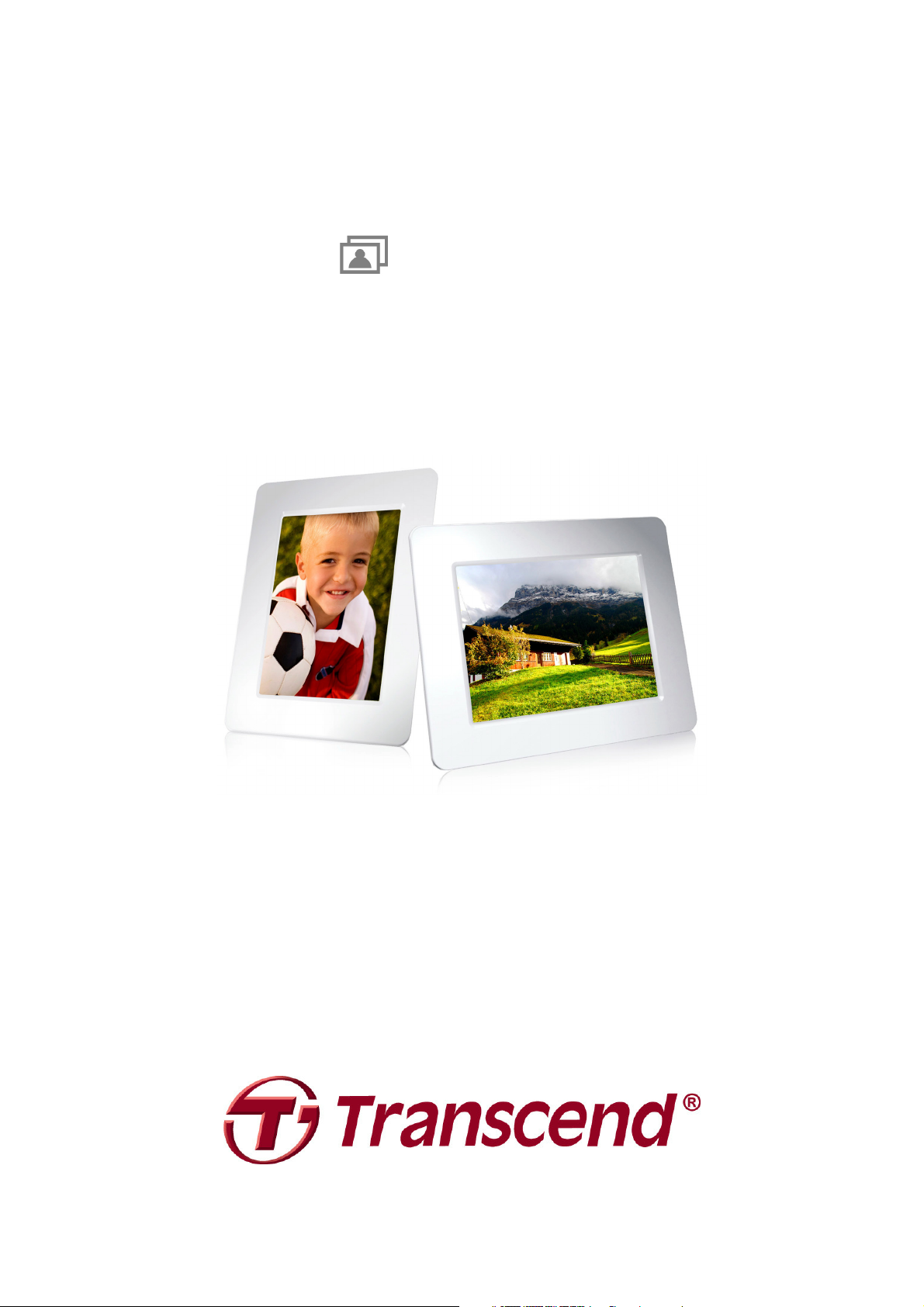
使用手冊
使用手冊
使用手冊使用手冊
數位相框
數位相框
數位相框數位相框
PF730
TS2GPF730B
TS2GPF730W
Version 1.4
Page 2
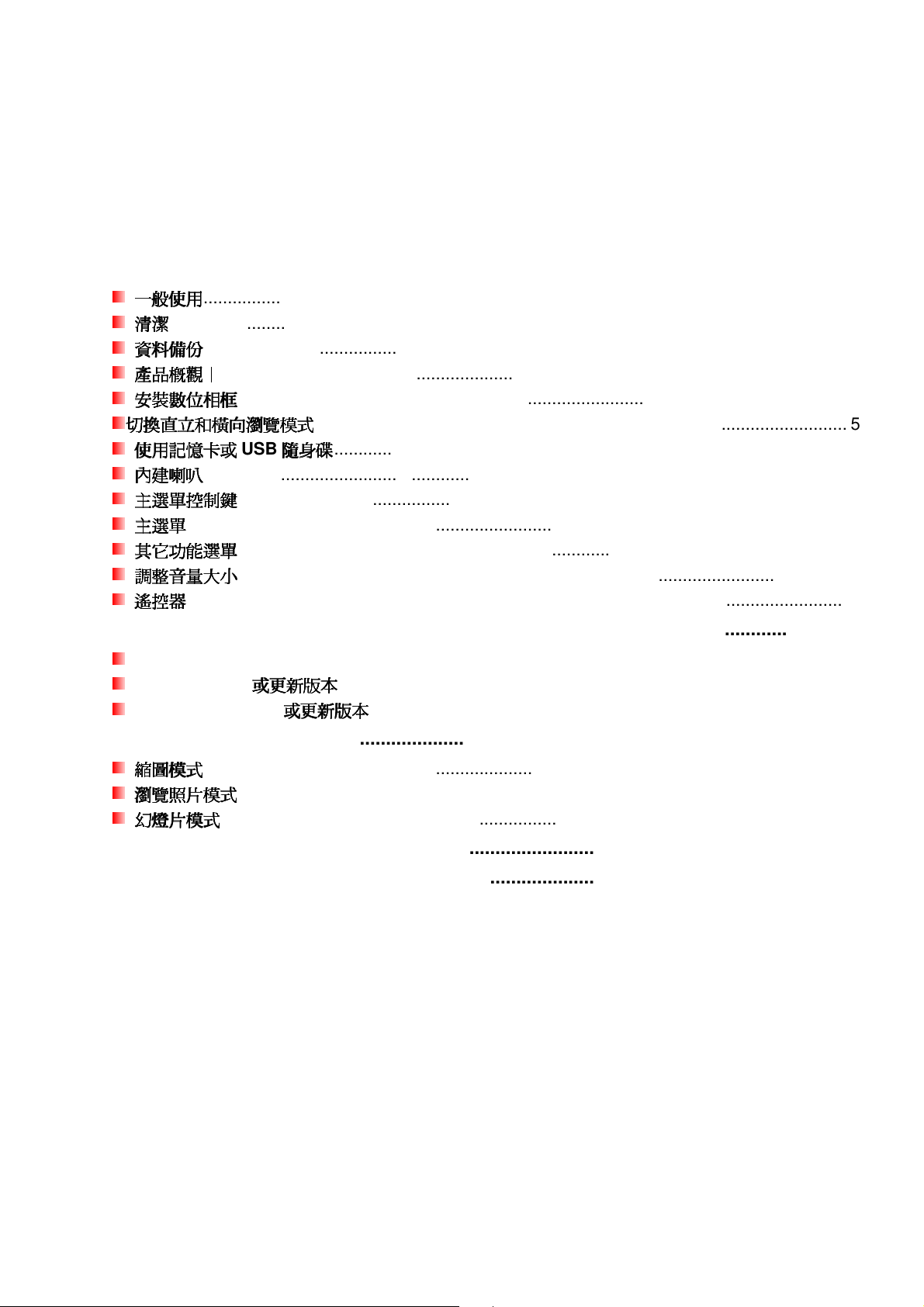
目錄
目錄
目錄目錄
產品介紹︱
產品介紹︱ ...............................................................................................................................2
產品介紹︱產品介紹︱
包裝內容︱
包裝內容︱ ...............................................................................................................................2
包裝內容︱包裝內容︱
產品特色︱
產品特色︱ ...............................................................................................................................2
產品特色︱產品特色︱
系統需求︱
系統需求︱ ...............................................................................................................................3
系統需求︱系統需求︱
安全注意事項︱
安全注意事項︱ ........................................................................................................................3
安全注意事項︱安全注意事項︱
一般使用
一般使用
一般使用一般使用
清潔
清潔
清潔清潔
資料備份
資料備份
資料備份資料備份
產品概觀︱
產品概觀︱
產品概觀︱產品概觀︱
安裝數位相框
安裝數位相框
安裝數位相框安裝數位相框
切換直立和橫向瀏覽模式
切換直立和橫向瀏覽模式
切換直立和橫向瀏覽模式切換直立和橫向瀏覽模式
使用記憶卡或
使用記憶卡或
使用記憶卡或使用記憶卡或
內建喇叭
內建喇叭
內建喇叭內建喇叭
主選單控制鍵
主選單控制鍵
主選單控制鍵主選單控制鍵
主選單
主選單
主選單主選單
其它功
其它功能選單
其它功其它功
調整音量大小
調整音量大小
調整音量大小調整音量大小
遙控器
遙控器
遙控器遙控器
..................................................................................................................................... 3
............................................................................................................................................ 3
..................................................................................................................................... 3
................................................................................................................................. 4
.............................................................................................................................. 5
.............................................................................................................. 5
USB
隨身碟
隨身碟
隨身碟隨身碟
..................................................................................................................................... 6
.............................................................................................................................. 6
........................................................................................................................................ 7
能選單
能選單能選單
........................................................................................................................................ 8
.............................................................................................................................. 8
.............................................................................................................................. 8
.......................................................................................................... 6
將數位相框連接到電腦︱
將數位相框連接到電腦︱........................................................................................................10
將數位相框連接到電腦︱將數位相框連接到電腦︱
Windows® 2000, XP, Vista and 7........................................................................................... 10
Mac® OS 10.0
Linux® Kernel 2.4
照片功能︱
照片功能︱ .............................................................................................................................13
照片功能︱照片功能︱
縮圖模式
縮圖模式
縮圖模式縮圖模式
瀏覽照片模式
瀏覽照片模式
瀏覽照片模式瀏覽照片模式
幻燈片模式
幻燈片模式
幻燈片模式幻燈片模式
音樂功能︱
音樂功能︱ .............................................................................................................................21
音樂功能︱音樂功能︱
月曆功能︱
月曆功能︱ .............................................................................................................................25
月曆功能︱月曆功能︱
設定功能︱
設定功能︱ .............................................................................................................................28
設定功能︱設定功能︱
疑難排解︱
疑難排解︱ .............................................................................................................................35
疑難排解︱疑難排解︱
產品規格︱
產品規格︱ .............................................................................................................................36
產品規格︱產品規格︱
訂購資訊︱
訂購資訊︱ .............................................................................................................................36
訂購資訊︱訂購資訊︱
保固條款︱
保固條款︱ .............................................................................................................................37
保固條款︱保固條款︱
................................................................................................................................... 13
或更新版本
或更新版本
或更新版本或更新版本
或更新版本
或更新版本
或更新版本或更新版本
............................................................................................................................ 17
............................................................................................................................... 19
....................................................................................................... 11
................................................................................................ 11
Page 3
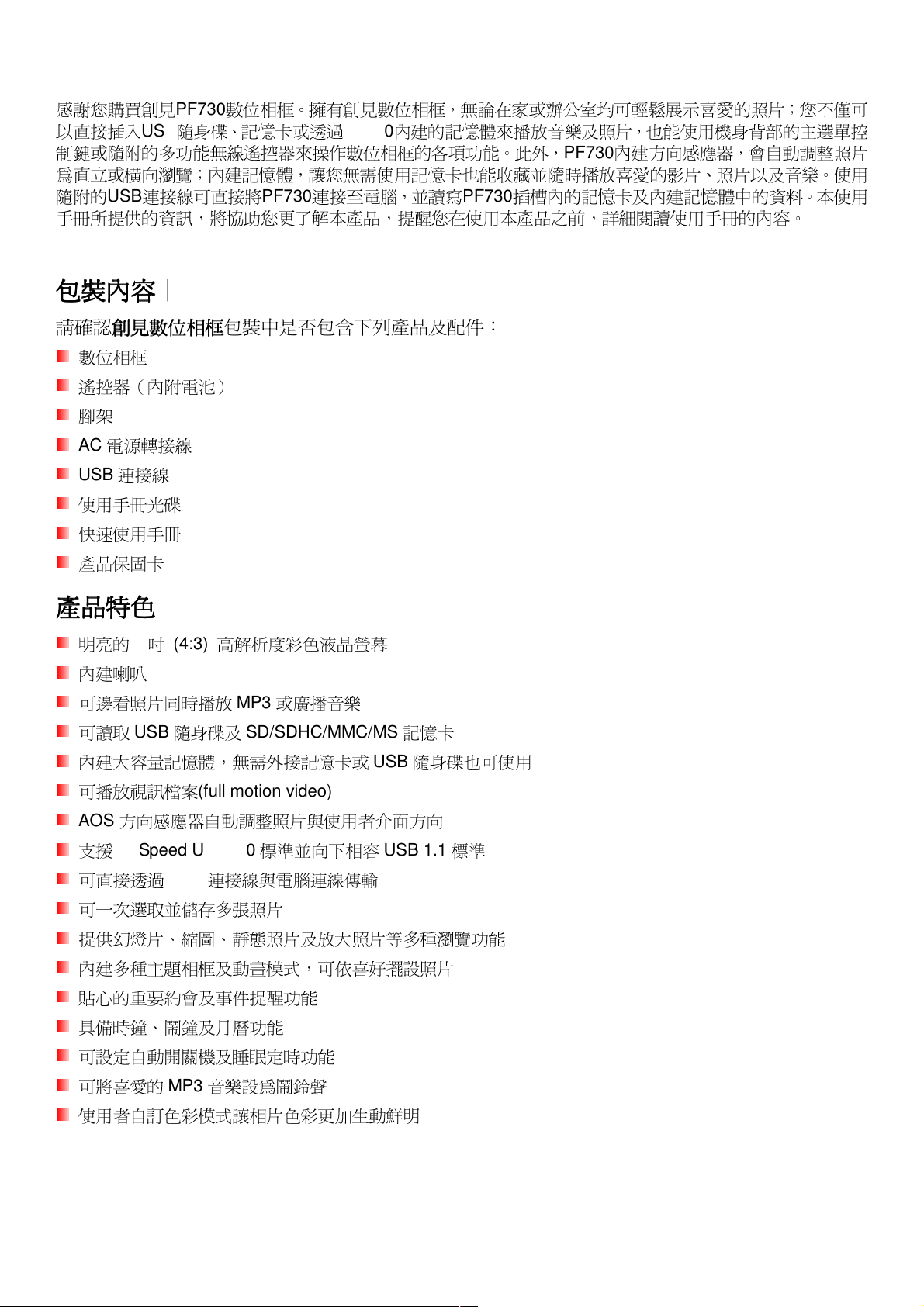
產品介紹
產品介紹︱
產品介紹產品介紹
感謝您購買創見
以直接插入
制鍵或隨附的多功能無線遙控器來操作數位相框的各項功能。此外,
為直立或橫向瀏覽;內建記憶體,讓您無需使用記憶卡也能收藏並隨時播放喜愛的影片、照片以及音樂。使用
隨附的
手冊所提供的資訊,將協助您更了解本產品,提醒您在使用本產品之前,詳細閱讀使用手冊的內容。
包裝內容
包裝內容︱
包裝內容包裝內容
請確認創見數位相框
USB
創見數位相框包裝中是否包含下列產品及配件:
創見數位相框創見數位相框
數位相框
遙控器(內附電池)
腳架
AC
電源轉接線
USB
連接線
使用手冊光碟
快速使用手冊
PF730
USB
隨身碟、記憶卡或透過
連接線可直接將
數位相框。擁有創見數位相框,無論在家或辦公室均可輕鬆展示喜愛的照片;您不僅可
PF730
PF730
連接至電腦,並讀寫
內建的記憶體來播放音樂及照片,也能使用機身背部的主選單控
PF730
PF730
插槽內的記憶卡及內建記憶體中的資料。本使用
內建方向感應器,會自動調整照片
產品保固卡
產品特色
產品特色︱
產品特色產品特色
明亮的7吋
內建喇叭
可邊看照片同時播放
可讀取
內建大容量記憶體,無需外接記憶卡或
可播放視訊檔案
AOS
支援
可直接透過
可一次選取並儲存多張照片
提供幻燈片、縮圖、靜態照片及放大照片等多種瀏覽功能
內建多種主題相框及動畫模式,可依喜好擺設照片
貼心的重要約會及事件提醒功能
(4:3)
USB
方向感應器自動調整照片與使用者介面方向
Hi-Speed USB 2.0
USB
高解析度彩色液晶螢幕
MP3
或廣播音樂
隨身碟及
(full motion video)
SD/SDHC/MMC/MS
標準並向下相容
連接線與電腦連線傳輸
記憶卡
USB
隨身碟也可使用
USB 1.1
標準
具備時鐘、鬧鐘及月曆功能
可設定自動開關機及睡眠定時功能
可將喜愛的
使用者自訂色彩模式讓相片色彩更加生動鮮明
MP3
音樂設為鬧鈴聲
2
Page 4
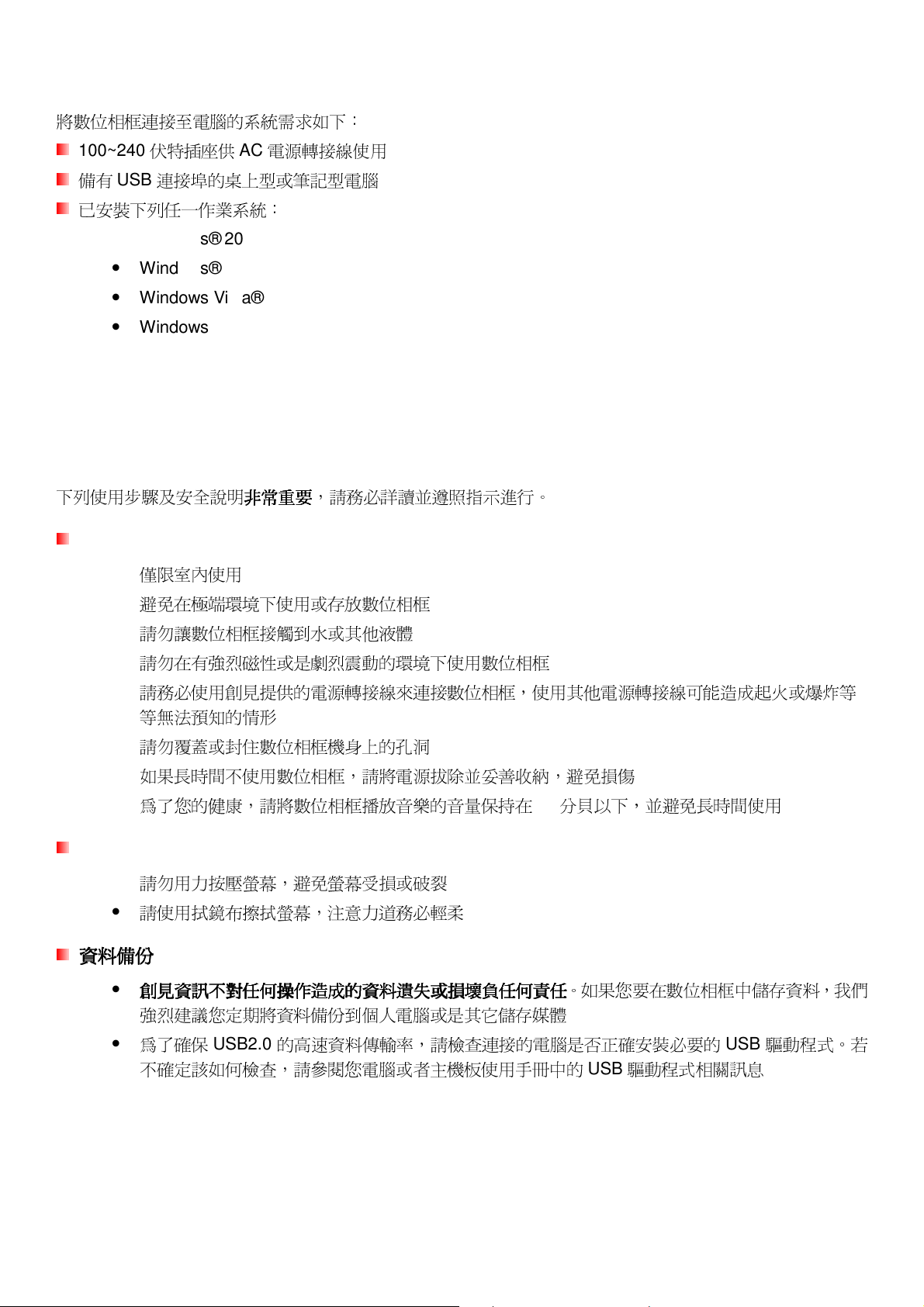
系統需求
系統需求︱
系統需求系統需求
將數位相框連接至電腦的系統需求如下:
100~240
備有
已安裝下列任一作業系統:
安全注意事項
安全注意事項︱
安全注意事項安全注意事項
下列使用步驟及安全說明
一般使用
一般使用
一般使用一般使用
伏特插座供
USB
連接埠的桌上型或筆記型電腦
•
Windows® 2000
•
Windows® XP
•
Windows Vista®
•
Windows® 7
•
Mac® OS 10.0 or later
•
Linux® Kernel 2.4 or later
AC
電源轉接線使用
非常重要
非常重要
非常重要非常重要
,請務
必
詳讀並遵照指示
進行
。
•
僅限室內使用
•
避免在極端環境
•
請勿讓數位相框接
•
請勿在有
•
請務必使用創見提供的電源轉接線來連接數位相框,使用
等無
•
請
•
如
•
為了您的
清潔
清潔
清潔清潔
•
請勿用
•
請使用
資料備份
資料備份
資料備份資料備份
•
創見資訊不對任何操作造成的資料遺失或損壞負任何責任
創見資訊不對任何操作造成的資料遺失或損壞負任何責任
創見資訊不對任何操作造成的資料遺失或損壞負任何責任創見資訊不對任何操作造成的資料遺失或損壞負任何責任
強烈建議
強烈磁性或是劇烈震
法預知的情形
勿覆蓋或封住
果長時間
不使用數位相框,請將電源
健康
,請將數位相框播放音樂的音量保持在80分貝
力按壓
拭鏡布擦拭
螢幕,
您定期將資料備
下使用或存放數位相框
觸到水或其他
數位相框機身上的
避免
螢幕
螢幕,
注意力道務必輕柔
份到個人
液體
動的
環境
孔洞
受損或破裂
電腦或
下使用數位相框
拔除並妥善收納,避免損傷
是其它
儲存媒體
其他
電源轉接線可能
以下,並
。如果您要在數位相框中儲存資料,
避免長時間
造成起火或爆炸等
使用
我們
•
為了確保
不確定該如
USB2.0
何檢查
的高速資料傳輸率,請
,請參閱您電腦或者主機板使用手冊中的
檢查
連接的電腦
3
是否正確
USB
安裝必要的
驅動程
式相關訊
USB
息
驅動程
式。
若
Page 5

產品概觀︱
產品概觀︱
產品概觀︱產品概觀︱
7
吋數位液晶螢幕
吋數位液晶螢幕
A
B
C
D
E
F
G
H
I
J
K
L
M
吋數位液晶螢幕吋數位液晶螢幕
SD/SDHC/ MMC/ MS
Mini-B USB
電源孔
電源孔
電源孔電源孔
USB
內建喇叭
內建喇叭
內建喇叭內建喇叭
主
主主主主主主主主主 主主主主主主主主 主主主主主主主主
主主
確認按鍵
確認按鍵
確認按鍵確認按鍵
瀏覽按鍵
瀏覽按鍵
瀏覽按鍵瀏覽按鍵
選項按鍵
選項按鍵
選項按鍵選項按鍵
音量控制按鍵
音量控制按鍵
音量控制按鍵音量控制按鍵
安全鎖按鍵
安全鎖按鍵
安全鎖按鍵安全鎖按鍵
腳架孔
腳架孔
腳架孔腳架孔
連接埠
連接埠(連接隨身碟
連接埠連接埠
/
連接埠
連接埠
連接埠連接埠
連接隨身碟
連接隨身碟連接隨身碟
(
插槽
插槽
插槽插槽
連接電腦
連接電腦
連接電腦連接電腦
)
)
4
Page 6

安裝數位相框
安裝數位相框
安裝數位相框安裝數位相框
1.
依下圖所示,將腳架對準數位相框機身背面之
定。
2.
當當當當當當當當,當當當當當當當當當當當當當當
3.
將
DC
電源轉換線一端插入
4.
將
DC
電源轉換線另一端插入牆上的插座。
的
DC
洞口
,並依下圖
電源孔。
箭頭
方向(順時針
方向)旋
轉直至腳架固
5.
此時數位相框會自動開機。若已插上插座,請按下機身後方的電源鍵,或按遙控器上的
6.
若要拆除
腳架, 請依下圖
箭頭
方向(逆時針)旋
切換直立和橫向瀏覽模式
切換直立和橫向瀏覽模式
切換直立和橫向瀏覽模式切換直立和橫向瀏覽模式
數位像框可於桌上直立或橫向放置著
面的瀏覽方向。方向鈕也將一併自動調整以方便使用。
。當數位像框旋轉時,內建方向感應器將會字動調整照片與使用者介
轉腳架,直到腳架與機身分開。
開機。
5
Page 7

使用記憶卡或
使用記憶卡或 USB 隨身碟
使用記憶卡或使用記憶卡或
1.
請依記憶卡種類,插入數位相框
隨身碟
隨身碟隨身碟
左側對
應之記憶卡插槽,或將
USB
隨身碟插入
右側的USB
插槽。
2.
插入後,數位相框會自動以幻燈片模式播放內部儲存的所有照片。若在使用時直接
隨身碟,數位相框會自動
回到
主選單畫面。
移除
記憶卡或
內建喇叭
內建喇叭
內建喇叭內建喇叭
數位相框機身內建喇叭,您可在欣賞相片幻燈片或觀賞影片時播放背景音樂或聆聽 MP3。
USB
主選單控制鍵
主選單控制鍵
主選單控制鍵主選單控制鍵
數位相框機身背
面面面面面
主選單
控控控,當當控控
瀏覽各主選單、選取檔案、使用數位相框的各種功能
6
當
Page 8
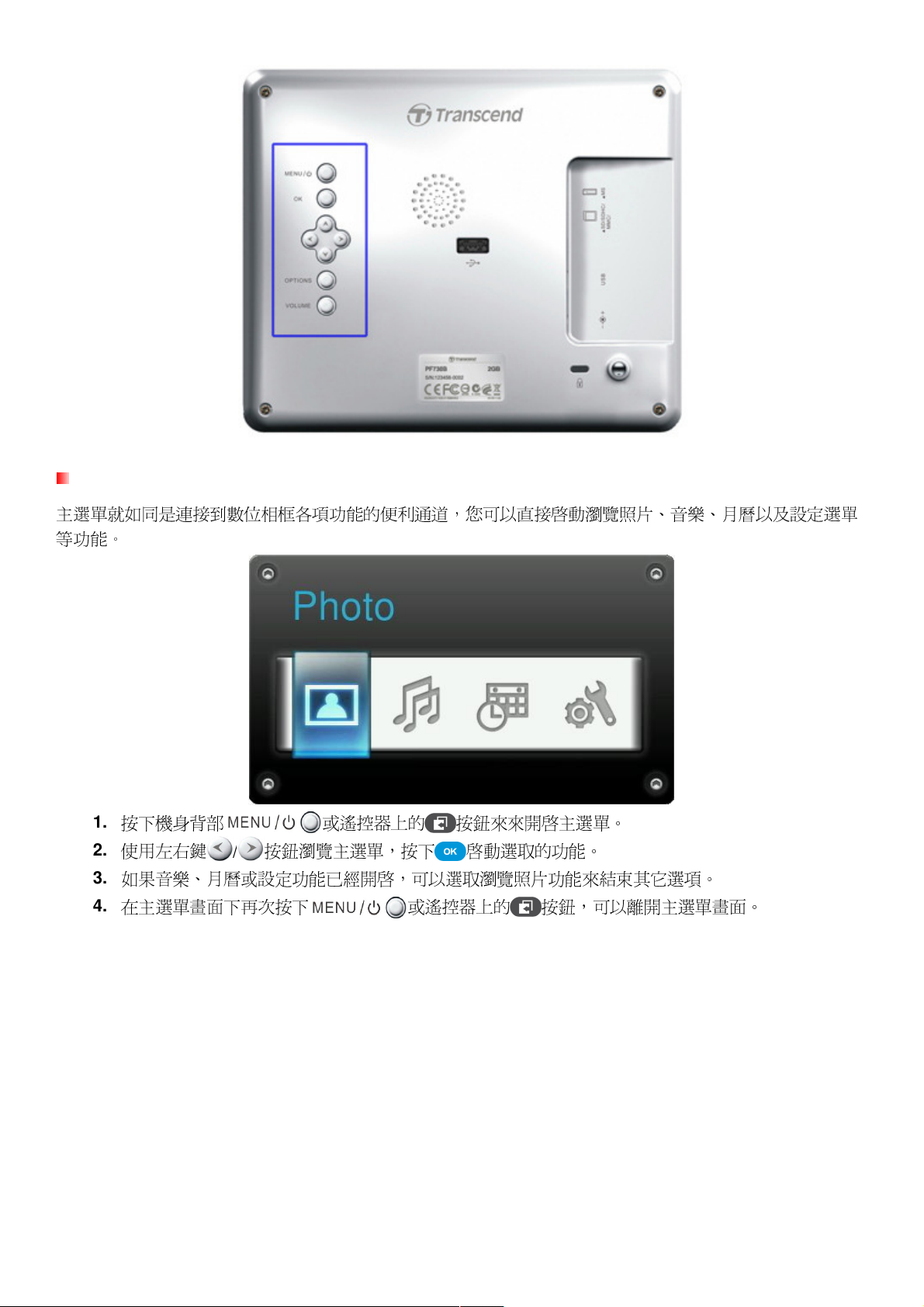
主選單
主選單
主選單主選單
主主主主主主主主主主當當當當主主主主主主主主主,主當當當主主主主主主主主主主主主主當主主主主主
等主主當
1.
按
下機身背部 或遙控器上的
2.
使用
左右
鍵
/ 按鈕
3.
如果音樂、月曆或設定功能已經開啟,可以選取瀏覽照片功能來
瀏覽主選單,按下
按鈕
來來開啟主選單。
啟
動選取的功能。
結束其它
選項。
4.
在主選單畫面下再次按下 或遙控器上的
7
按鈕
,可以離開主選單畫面。
Page 9
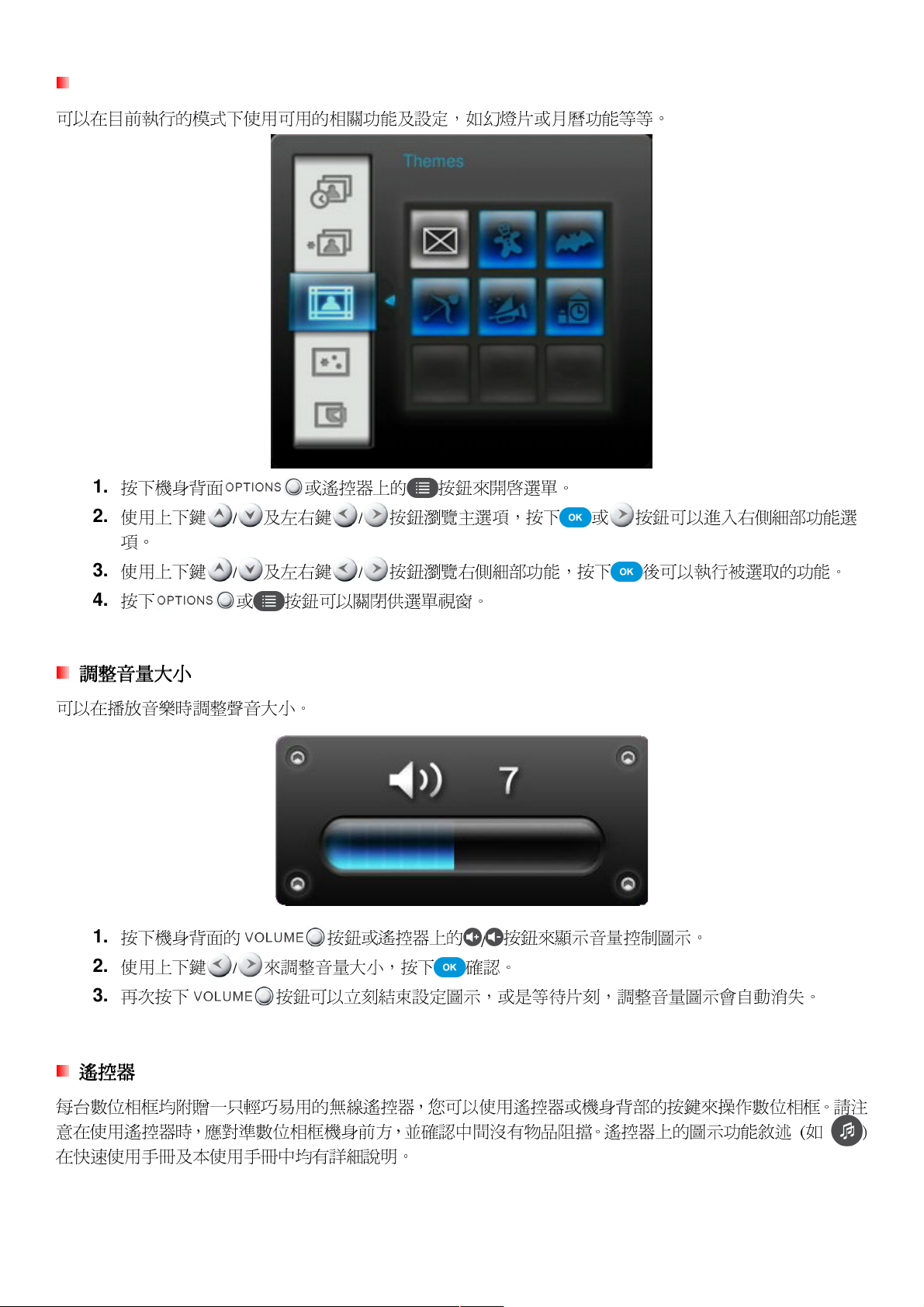
其它功能選單
其它功能選單
其它功能選單其它功能選單
可以在目前
1.
按
2.
使用上下鍵
項。
執行
的模式下使用可用的相關功能及設定,如幻燈片或月曆功能等等。
下機身背面 或遙控器上的
/
及
左右
鍵
/ 按鈕
按鈕
來開啟選單。
瀏覽主選項,按下 或
按鈕
可以進入
右側
細部功能選
3.
使用上下鍵
4.
按
下 或
調整音量大小
調整音量大小
調整音量大小調整音量大小
可以在播放音樂時調整聲音大小。
1.
按
下機身背面的
2.
使用上下鍵
3.
再次按
下
/
及
左右
按鈕
/
來調整音量大小,按下
按鈕
鍵
/ 按鈕
可以關閉供選單視窗。
按鈕
或遙控器上的
可以立
刻結束
瀏覽
右側
設定圖示,或是等待片刻,調整音量圖示會自動
細部功能,按下
按鈕來顯
/
確認。
後
可以
執行被
示音量控制圖示。
選取的功能。
消失
。
遙控器
遙控器
遙控器遙控器
每台
數位相框均附贈一只輕
意
在使用遙控器時,應對準數位相框機身前方,並
在快速使用手冊及本使用手冊中均有詳細說明。
巧易
用的無線遙控器,您可以使用遙控器或機身背部的按鍵來操作數位相框。請
確認中間沒有物品阻擋
8
。遙控器上的圖示功能
敘述 (如 )
注
Page 10
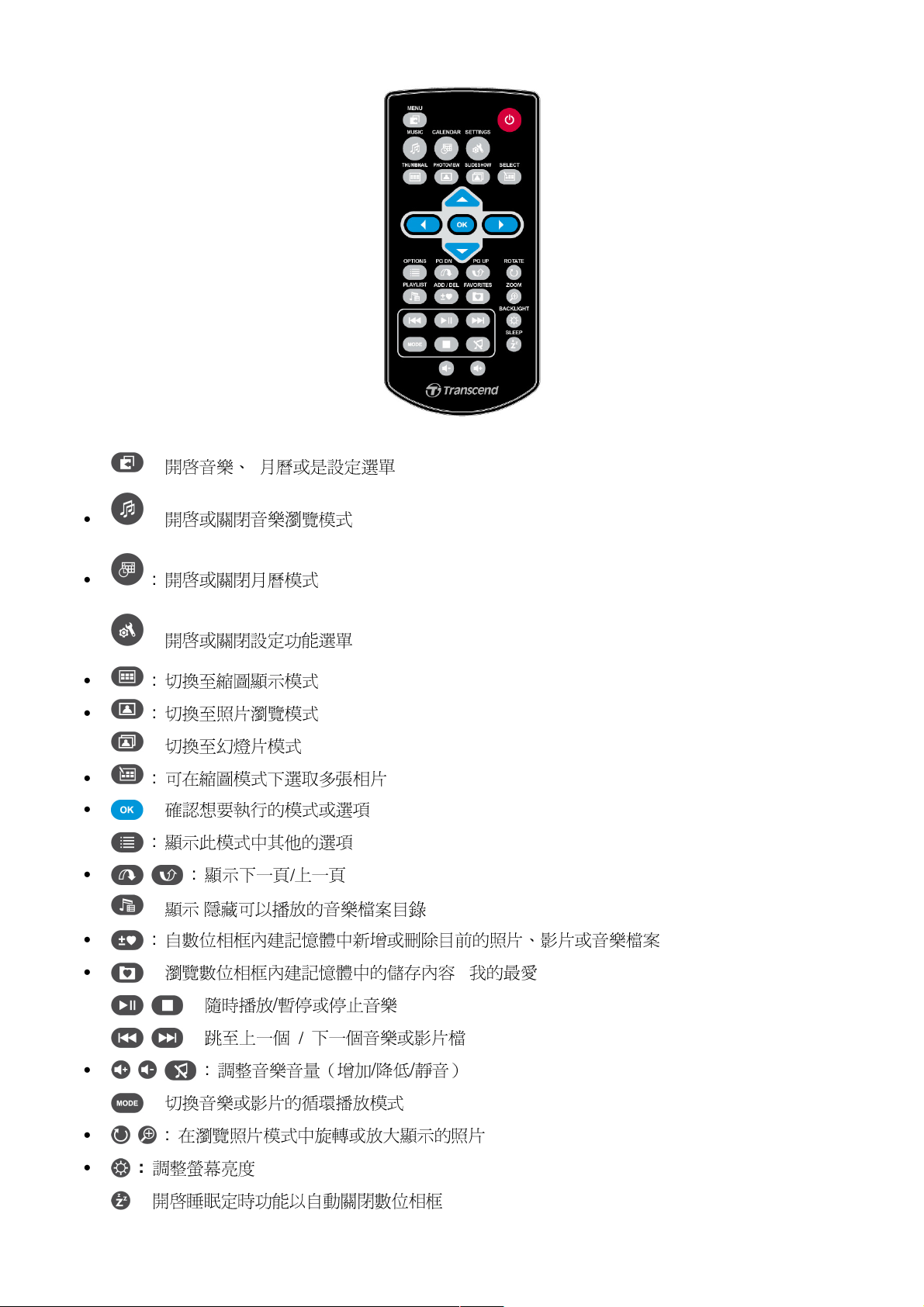
•
•
•
•
•
•
•
•
•
•
•
•
:
開啟音樂、 月曆或是設定選單
:
開啟或關閉音樂瀏覽模式
:
開啟或關閉月曆模式
:
開啟或關閉設定功能選單
:
切換
至縮圖顯示模式
:
切換
至照片瀏覽模式
:
切換
至幻燈片模式
:
可在縮圖模式下選取多張相片
:
確認想要執行
:
顯
示此模式中
:
顯
顯
示/隱
:
的模式或選項
其他
示下一頁/上一
藏可以播放的音樂檔案
的選項
頁
目錄
•
•
•
•
•
•
•
•
•
:
自數位相框內建記憶體中
:
瀏覽數位相框內建記憶體中的儲存內容
:
:
:
調整螢幕亮度
:
開啟睡眠定時功能以自動關閉數位相框
隨時播放/暫停或停止
:
跳
至上一
:
調整音樂音量(增加/降低/靜音)
切換
音樂或影片的
:
在瀏覽照片模式中旋轉或放大顯示的照片
個 /
循環
新增或刪除目
音樂
下一個音樂或影片檔
播放模式
前的照片、影片或音樂檔案
(
我的最
愛
)
9
Page 11
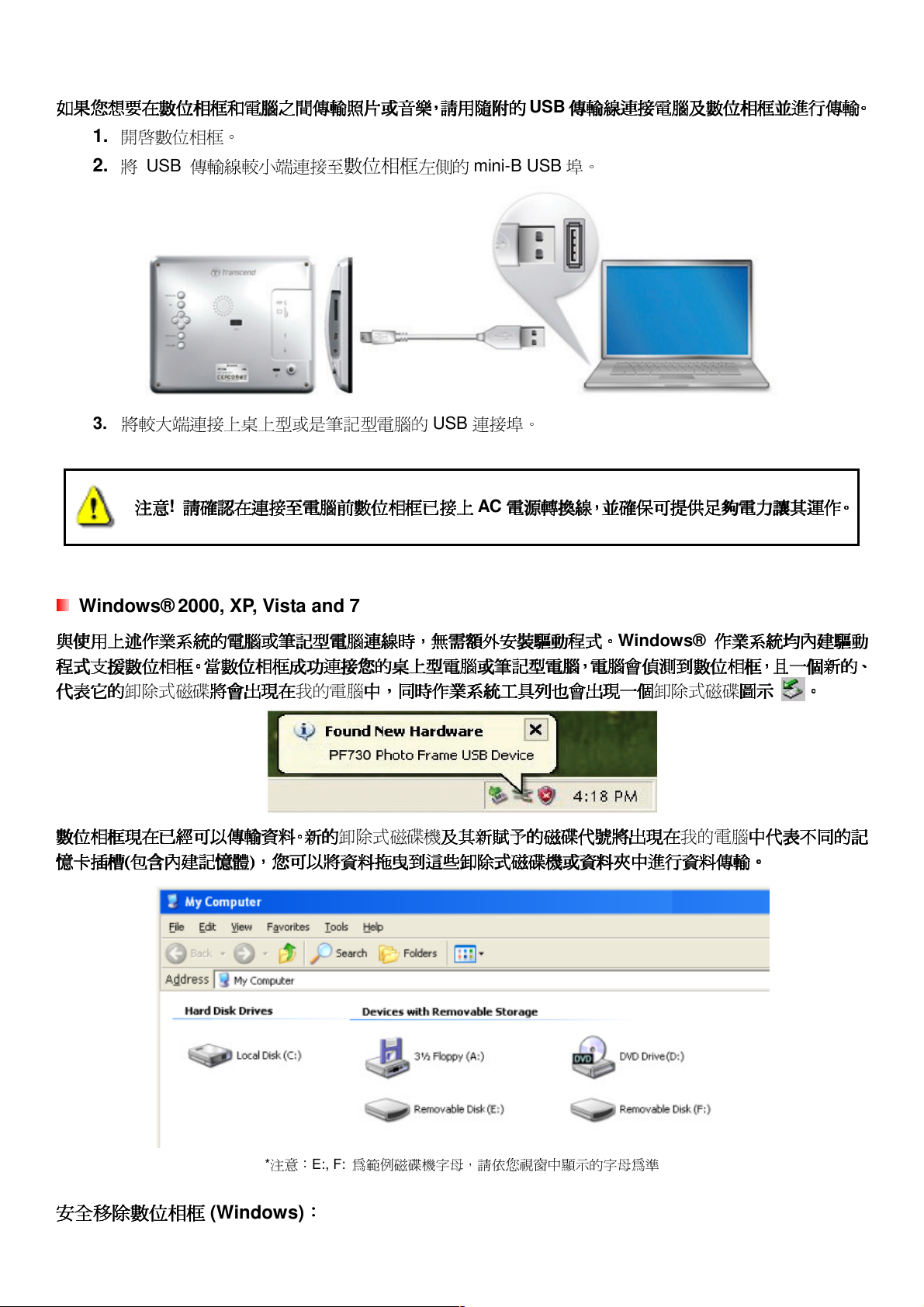
將數位相框連接到電腦
將數位相框連接到電腦︱
將數位相框連接到電腦將數位相框連接到電腦
如果您想要在數位相框和電腦之間傳輸照片或音樂,請用隨附的
如果您想要在數位相框和電腦之間傳輸照片或音樂,請用隨附的
如果您想要在數位相框和電腦之間傳輸照片或音樂,請用隨附的如果您想要在數位相框和電腦之間傳輸照片或音樂,請用隨附的
1.
開啟數位相框。
2.
將
USB
3.
將較大端連接上桌上型或是筆記型電腦的
注意
注意
注意注意
傳輸線
!
請確認在連接至電腦前
請確認在連接至電腦前
請確認在連接至電腦前請確認在連接至電腦前
較小端
連接至
數數數數數數數數數數數數數數數數
左側
的
USB
已接上
已接上
已接上已接上
mini-B USB
連接埠。
AC
電源轉換線,並確保可提供足夠電力讓其運作。
電源轉換線,並確保可提供足夠電力讓其運作。
電源轉換線,並確保可提供足夠電力讓其運作。電源轉換線,並確保可提供足夠電力讓其運作。
USB
傳輸線連接電腦及數位相框並進行傳輸。
傳輸線連接電腦及數位相框並進行傳輸。
傳輸線連接電腦及數位相框並進行傳輸。傳輸線連接電腦及數位相框並進行傳輸。
埠。
Windows® 2000, XP, Vista and 7
與使用上述作業系統的電腦或筆記型電腦連線時,無需額外安裝驅動程式。
與使用上述作業系統的電腦或筆記型電腦連線時,無需額外安裝驅動程式。
與使用上述作業系統的電腦或筆記型電腦連線時,無需額外安裝驅動程式。與使用上述作業系統的電腦或筆記型電腦連線時,無需額外安裝驅動程式。
程式支援數位相框。當數位相框成功連接您的桌上型電腦或筆記型電腦,電腦會偵測到數位相框,且一個新的、
程式支援數位相框。當數位相框成功連接您的桌上型電腦或筆記型電腦,電腦會偵測到數位相框,且一個新的、
程式支援數位相框。當數位相框成功連接您的桌上型電腦或筆記型電腦,電腦會偵測到數位相框,且一個新的、程式支援數位相框。當數位相框成功連接您的桌上型電腦或筆記型電腦,電腦會偵測到數位相框,且一個新的、
代表它的
代表它的
代表它的代表它的
卸除
式磁碟
將會出現在
將會出現在我的電腦
將會出現在將會出現在
Windows®
中,同時作業系統工具列也會出現一個
中,同時作業系統工具列也會出現一個
中,同時作業系統工具列也會出現一個中,同時作業系統工具列也會出現一個
作業系統均內建驅動
作業系統均內建驅動
作業系統均內建驅動作業系統均內建驅動
卸除式磁碟圖示
圖示
圖示圖示
。。。。
數位相框
數位相框現在已經可以傳輸資料。新的
數位相框數位相框
憶卡插槽
憶卡插槽((((包含內建記憶體
憶卡插槽憶卡插槽
現在已經可以傳輸資料。新的
現在已經可以傳輸資料。新的現在已經可以傳輸資料。新的
包含內建記憶體)))),您可以將資料拖曳到這些卸除式磁碟機或資料夾中進行資料傳輸。
包含內建記憶體包含內建記憶體
,您可以將資料拖曳到這些卸除式磁碟機或資料夾中進行資料傳輸。
,您可以將資料拖曳到這些卸除式磁碟機或資料夾中進行資料傳輸。,您可以將資料拖曳到這些卸除式磁碟機或資料夾中進行資料傳輸。
卸除式磁
碟機
及其新賦予的磁碟代號將出現在
及其新賦予的磁碟代號將出現在我的電腦
及其新賦予的磁碟代號將出現在及其新賦予的磁碟代號將出現在
中代表不同的記
中代表不同的記
中代表不同的記中代表不同的記
*
注意:
E:, F:
為範例磁碟機字母,請依您視窗中顯示的字母為準
安全移除
安全移除 (Windows)::::
安全移除安全移除
10
Page 12
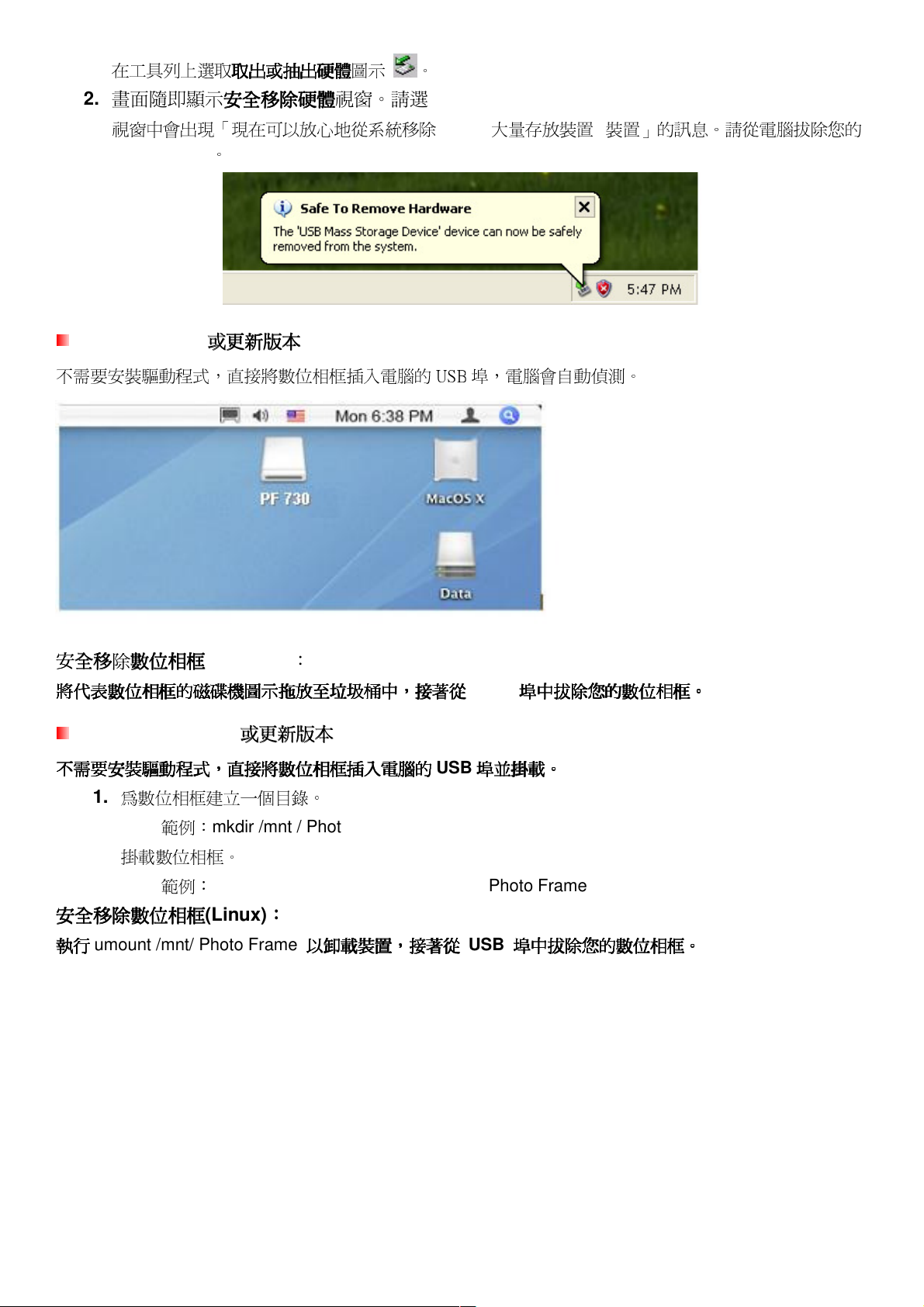
1.
在工具列上選取
取出或抽出硬體
取出或抽出硬體
取出或抽出硬體取出或抽出硬體
圖示
。
2. 畫面隨即顯示安安安安全移除硬體
3.
視窗中會
Photo Frame
出現「現
Mac® OS 10.0 或更新版本
不需要安裝驅動程式,直接將數位相框插入電腦的
全移除硬體視窗。請選取並繼續。
全移除硬體全移除硬體
在可以放心
。
或更新版本
或更新版本或更新版本
地從
系統
移除
‘USB
USB
大量存放裝
埠,電腦會自動
置’ 裝
偵測。
置」
的訊息。請從電腦
拔除
您的
安全移除
安全移除 (Mac OS)::::
安全移除安全移除
將代表數位相框的磁碟機圖示拖放至垃圾桶中,接著從
將代表數位相框的磁碟機圖示拖放至垃圾桶中,接著從
將代表數位相框的磁碟機圖示拖放至垃圾桶中,接著從將代表數位相框的磁碟機圖示拖放至垃圾桶中,接著從
Linux® Kernel 2.4 或更新版本
不需要安裝驅動程式,直接將數位相框插入電腦的
不需要安裝驅動程式,直接將數位相框插入電腦的
不需要安裝驅動程式,直接將數位相框插入電腦的不需要安裝驅動程式,直接將數位相框插入電腦的
1.
為數位相框建立一
範例
2.
掛載
數位相框。
範例
安全移除數位相框
安全移除數位相框(Linux)::::
安全移除數位相框安全移除數位相框
執行
umount /mnt/ Photo Frame
執行
執行執行
或更新版本
或更新版本或更新版本
USB
個目錄
:
mkdir /mnt / Photo Frame
:
mount –a –t msdos /dev/sda1 /mnt / Photo Frame
。
以以以以卸載裝置
卸載裝置,接著從
卸載裝置卸載裝置
,接著從
,接著從,接著從
USB
埠並掛載。
埠並掛載。
埠並掛載。埠並掛載。
USB
埠中拔除您的數位相框
埠中拔除您的數位相框。。。。
埠中拔除您的數位相框埠中拔除您的數位相框
埠中拔除您的數位相框
埠中拔除您的數位相框。。。。
埠中拔除您的數位相框埠中拔除您的數位相框
11
Page 13

1.
注意
注意!
為
避免
資料
遺失
!
注意注意
!!
2.
當
數位相框連接電腦時,僅能傳輸資料,無
數位相框的一般功能。
3.
當
4.
數位相框連接電腦時,再插入的
請勿
請勿
請勿請勿
格式化
數位相框。
,請務必使用上
述程序移除
USB
數位相框
法進行其他
隨身碟將無法作用。
。
的功能。自電腦
移除後才
能使用
12
Page 14

照片功能︱
照片功能︱
照片功能︱照片功能︱
照照照照照照照照照照照照照照照照照照。照照照照照照照照照照的照照照照照照照照照照照照照照照照照
顯顯照顯照照照照照照照照照照顯顯顯顯照顯的照照。顯顯顯顯顯顯的 顯按照照按按按照照顯顯照照
中中中照中中中照中中顯顯中中中照的 照 中 顯按中中按按。
縮圖模式
縮圖模式
縮圖模式縮圖模式
此功能讓您可直接瀏覽目前資料來源(內建記憶體、記憶卡或
將顯示20張縮圖。縮圖上顯示高亮邊框的照片為目前選取的照片。
1.
可使用
片。
2.
要離開目前資料夾並
以及
回到
按
上一
層目錄
鍵來移動選
,請選
擇想
看的縮圖,按下 在瀏覽照片模式中播放所選擇的照
擇
檔案
名稱
目
前資料
移
層
夾
至上一
USB
隨身碟)內所有照片的縮圖,每一
圖示(螢幕左上角),
相片解析度
然後按
下
按鈕
。
目
前/ 資料夾內可使
用的檔案
個頁
面
13
Page 15

選項
選項:
選項選項
加入我的最愛
加入我的最愛
加入我的最愛加入我的最愛
複製
選取的照片至數位相框內建記憶體中。若資料來源為我的最愛,則此選項為自我的最愛中
排序
:
排序
排序排序
•
•
照片循環模式
照片循環模式
照片循環模式照片循環模式
•
•
•
•
循環播放模式
循環播放模式
循環播放模式循環播放模式
•
以檔案
日期
日期
日期日期
名稱
名稱
名稱名稱
正常
正常
正常正常
隨機
隨機: 隨機不
隨機隨機
資料夾正常
資料夾正常: 在目前的資料
資料夾正常資料夾正常
資料夾隨機
資料夾隨機: 在目前的資料夾隨機不
資料夾隨機資料夾隨機
正常
正常:
正常正常
/
自我的最愛移除
自我的最愛移除
自我的最愛移除自我的最愛移除
名稱或日期排序
:
以檔案
:
以檔案
:
循序不間斷
: 播放一次並
::
日期排序
名稱排序
( ):
間斷
( ):
( )
。
。
。
照片顯示時,可以
播放可用的照片。
播放可用的照片。
夾循序不間斷
可調整影片播放方式。
影片瀏覽模式。
返回
:若資料來源為記憶卡或
按
間斷
及 來調整照片的
播放可用的照片。
播放可用的照片。
USB
隨身碟,可在瀏覽縮圖模式中
順序
。
移除
。
•
單一重複
單一重複::::
單一重複單一重複
•
播放全部:
播放全部:
播放全部:播放全部:
•
播放資料夾全部
播放資料夾全部 :
播放資料夾全部播放資料夾全部
背景音樂
背景音樂
背景音樂背景音樂
循環
播放所選取的單一檔案。
循環
播放數位相框內播放的全部影片。
:
循環
: :
:可在瀏覽照片時開啟或關閉背
開啟
(
音樂
/
音樂
音樂音樂
開啟
開啟開啟
檔案,同時也會套用音樂功能中的播放設定
關閉
關閉:::: 關閉背景音樂。
關閉關閉
播放資料夾中可播放的全部影片。
):
開
啟
MP3
音樂。數位相框會在相同的資料來源中,自動
來挑選喜愛的音樂。若資料來源中沒有音樂檔案,則不會播放音樂。
音樂。
景
(
例如循環
尋找
並播放音樂
模式等)。您可使用遙控器上的
14
Page 16

目
前資料
選取
檔案
夾
確認方塊
選取多張相片:
選取多張相片:
選取多張相片:選取多張相片:
20
張相片縮圖及選取方塊。可使用向上鍵、向下鍵、向左鍵和向右鍵來移動選
選取
/
取消選取單張相片。
名稱
此功能可讓您一次選取多張相片並
複製到
數位相框的內建記憶體中。
相片解析度
每頁最
擇想
看的縮圖,按下
多可顯示
目
前/ 資料夾內可使
用的檔案
選取多張相片選項
選取多張相片選項:
選取多張相片選項選取多張相片選項
•
全選
全選:
:
全選全選
•
取消全選
取消全選:::: 取消選取資料來源中的全部相片。
取消全選取消全選
•
選取頁面上的所有相片
選取頁面上的所有相片:::: 選取目前頁面上所有相片。
選取頁面上的所有相片選取頁面上的所有相片
選取資料來源中的全部相片。
: :
•
取消選取頁面上的所有相片
取消選取頁面上的所有相片:::: 取消選取目前頁面上所有相片。
取消選取頁面上的所有相片取消選取頁面上的所有相片
•
反向選取
反向選取:::: 選取所有
反向選取反向選取
•
以幻燈片模式播放已選取相片:::: 將所選取的相片以幻燈片模式播放。
以幻燈片模式播放已選取相片
以幻燈片模式播放已選取相片以幻燈片模式播放已選取相片
/ 自我的最愛移除
•
加入我的最愛
加入我的最愛 /
加入我的最愛加入我的最愛
所選取的相片。請
自我的最愛移除
/ /
自我的最愛移除自我的最愛移除
注意當
選並取消選取已勾選的相片。
未勾
( ):
資料來源設為”我的最
複製目
15
前選取的相片至數位相框,或從數位相框中
愛
”( )
時,會顯示”移除”選項。
移除
Page 17

選擇資料來源:
選擇資料來源:
選擇資料來源:選擇資料來源:
影片播放模式
影片播放模式
影片播放模式影片播放模式
更縮圖的資料來源。使用向左鍵和向右鍵選擇可用的儲存裝置,接
變
:
著按
下 。
若
要播放影片,在影片瀏覽模式中標示欲播放的影片並請
1.
按
下機身背面 或遙控器上的
2.
按
3.
按
下
下遙控器上的
返回
前一個影片,
按 則
鍵可快速
切換
按鈕可暫停
會播放下一個影片檔。
至影片
循環
播放模式。
按搖
播放,
控器上的
再按
。
一下可重新開始播放。
16
Page 18

瀏覽照片模式
瀏覽照片模式
瀏覽照片模式瀏覽照片模式
您您您您您您您您您
選項
選項:
選項選項
您您您您您您您您您您您您您您您 向
向向向向向向向向向
向向
向向向向向
向向向向向
向向
來來來您您來
放大:
放大:
放大:放大:
放大正在觀看的照片。
旋轉:
旋轉:選擇
旋轉:旋轉:
動順時
主題相框:
主題相框:選擇
主題相框:主題相框:
相框
題、
擇
此選項進入放大功能,能選
選
此功能,照片會自動依
針旋
轉90度(此功能只能在照片未放大時使用) 。
此選項將
搭配
照片播放。可利用
新年
主題、時鐘、
進入副
左右
情人節
擇X1、X2或X4倍
序順
時鐘旋轉90、
選單選擇主題相框,在幻燈片或是瀏覽照片模式時將有主題
鍵
/
或是上下鍵
主題等不同主題相框,
放大照片。可直接按遙控器上的
180或270
/
然後再按
度。
每按
下
來選擇無主題、
下 來使用該主題。
耶誕節
按鈕
一次,照片會自
主題、
按鈕
萬聖節
來
主
動態效果:
動態效果:
動態效果:動態效果:
效果、雪景、南瓜派對
此功能為您的相片
、心型、或
增添有趣
的動態
煙火效果,再按 確認
效果
17
。請使用
左右
。
鍵
/
或上下鍵
/
來選擇無
Page 19

背景音樂:
背景音樂:
背景音樂:背景音樂:
開啟
開啟
開啟開啟
可在瀏覽照片時開
(
音樂
音樂
):
開
啟
音樂音樂
MP3
啟
或關閉背景音樂。
音樂。數位相框會在相同的資料來源中,自動
尋找
並播放音樂檔案,同
時也會套用音樂功能中的播放設定
(
例如循環
模式等)。您可使用遙控器上的
音樂。若資料來源中沒有音樂檔案,則不會播放音樂。
關閉
關閉:
: 關閉背景
關閉關閉
: :
照片循環模式
照片循環模式
照片循環模式照片循環模式
•
正常: 循序不間斷
•
隨機: 隨機不
•
資料
•
資料夾隨機: 在目前的資料夾隨機不
設為背景圖片:
設為背景圖片:用目前顯
設為背景圖片:設為背景圖片:
( ):
夾正常: 在目前的資料
音樂。
照片顯示時,可以
間斷
也會將該照片儲存在內建記憶體中。
儲存檔案:
儲存檔案:將目前顯
儲存檔案:儲存檔案:
符合
螢幕解析度;並將主題相框在內建記憶體中另存為新檔,以供
示的照片
播放可用的照片。
播放可用的照片。
夾循序不間斷
示的照片
(
為月曆功能、音樂播放功能及廣播功能中的背景圖片,數位相框
做
連同主題相框
按
及 來調整照片的
播放可用的照片。
間斷
播放可用的照片。
)複製到我的最
/
順序
。
愛。數位相框會重新調整照片的
日後
使用。
來挑選喜愛的
尺寸
,以
按
下
選擇資料來源:
選擇資料來源:
選擇資料來源:選擇資料來源:
確認
。
更照片瀏覽的資料來源。使用向左鍵
變
和向右
鍵 選擇可用的儲存裝置,接
著
18
Page 20

幻燈片模式
幻燈片模式
幻燈片模式幻燈片模式
此功能會以幻燈片模式播放所指定資料來源內的所有照片。幻燈片模式會根據在選項中設定進行播放。
此功能會以幻燈片模式播放所指定資料來源內的所有照片。幻燈片模式會根據在選項中設定進行播放。
此功能會以幻燈片模式播放所指定資料來源內的所有照片。幻燈片模式會根據在選項中設定進行播放。此功能會以幻燈片模式播放所指定資料來源內的所有照片。幻燈片模式會根據在選項中設定進行播放。
選項
選項:
選項選項
背景音樂:
背景音樂:
背景音樂:背景音樂:
•
關閉
關閉: 關閉背景音樂。
關閉關閉
照片循環模式
照片循環模式
照片循環模式照片循環模式
•
正常
正常
正常正常
•
隨機
隨機
隨機隨機
資料夾正常
•
資料夾正常
資料夾正常資料夾正常
可在瀏覽照片時開啟或關閉背景音樂。
開啟
開啟(音樂
音樂
):
開
啟
MP3
開啟開啟
:
循序不間斷
:
隨機不
音樂音樂
( ):
時也會套用音樂功能中的播放設定
照片顯示時,可以
播放可用的照片。
間斷
播放可用的照片。
:
在目前的資料
音樂。數位相框會在相同的資料來源中,自動
/
來挑選喜愛的音樂。若資料來源中沒有音樂檔案,則不會播放音樂。
夾循序不間斷
按
及 來調整照片的
播放可用的照片。
19
(
例如循環
尋找
並播放音樂檔案,同
模式等)。您可使用遙控器上的
順序
。
Page 21

•
資料夾隨機
資料夾隨機: 在目前的資料夾隨機不
資料夾隨機資料夾隨機
間斷
播放可用的照片。
幻燈片播放間隔
幻燈片播放間隔
幻燈片播放間隔幻燈片播放間隔
選項中
十分
幻燈片轉場特效
幻燈片轉場特效
幻燈片轉場特效幻燈片轉場特效
按左右
主題相框:
主題相框:選擇
主題相框:主題相框:
相框
按左右
鐘,並按下
鍵
搭配
題、時鐘、
動態效果:
動態效果:
動態效果:動態效果:
效果、雪景、南瓜派對
選擇資料來源:
選擇資料來源:變更照片瀏覽的資料來源。使用向左鍵
選擇資料來源:選擇資料來源:
按
下 。
:
您可以調整播放幻燈片時,每張照片
鍵
/
及上下鍵
確認
。
:
您可以設定播放幻燈片時,
/
或上下鍵
此選項將進入副選單選擇主題相框,在幻燈片或是瀏覽照片模式時將有主題
照片播放。可利用
新年
主題、
情人節
此功能為您的相片
、心型、或
/
來選取播放
切換到
/
左右
選取特效,
鍵
/
然後按
或是上下鍵
主題等不同主題相框,
增添有趣
的動態
效果
煙火效果,再按
停留
在螢幕上的時間。可以在幻燈片功能的資
間隔5秒
、10秒
、30秒
、一分鐘、
十分
鐘或
下一張照片的轉場特效,在轉場特效的子選項中
下
確認
。
/
然後再按
。請使用
選取。
來選擇無主題、
下 來使用該主題。
左右
鍵
/
和向右
鍵 選擇可用的儲存裝置,接
耶誕節
或上下鍵
主題、
/
萬聖節
來選擇無
三
主
著
20
Page 22

音樂功能︱
音樂功能︱
音樂功能︱音樂功能︱
在音樂播放模式下,數位相框會在螢幕下方顯示
照片或幻燈片。您可以透過遙控器上的
按鈕或是
歌曲
資訊、
數位相框背面 鍵來開
日期
以及目前時間,並在背景依您的設定顯示單張
啟/關閉音樂功能。
ICON INDICATION
顯
照片顯示區域
照片顯示區域
照片顯示區域照片顯示區域
A
日期
日期
日期日期
B
C
時制及鬧鐘開關設定
時制及鬧鐘開關設定
時制及鬧鐘開關設定時制及鬧鐘開關設定
D
時間
時間
時間時間
E
循環模式
循環模式
循環模式循環模式
F
音軌長度及
音軌長度及狀態
音軌長度及音軌長度及
G
播放狀態
播放狀態
播放狀態播放狀態
狀態
狀態狀態
列列列列
示單張背景照片或幻燈片
顯示當天日期
顯示
AM或PM(
顯
示
一般
顯
示音軌長
AM或PM
播放
(
年,月,日
單曲循
環
度及目前播放位
)
當開啟12小時制時)時間及鬧鐘圖示(開啟時
(當開啟12小
全部循環 隨機循環
暫停
時制時) 時間及鬧鐘圖示(開啟時
資料夾一
般
置
停止
)
資料夾循環 資料夾隨機
上一首
下一首
)
H
專輯
演唱者
專輯
/
演唱者
專輯專輯
演唱者演唱者
曲目
/
曲目
曲目曲目
個別顯示專輯
名稱、演唱
21
者資訊以及
歌曲
名稱
Page 23

音樂功能如同
1.
按
下 可播放音樂,
2.
按
下
3.
使用機身背面的音量控制鍵 或
量。
4.
按
下
5.
按
遙控器上的
6.
按
其它
音樂播放器一般,提供簡易及熟悉
再按
停止
播放音樂。
一次則會
暫停
的操作方式,請參考
播放。
是按
遙控器上的(音量增加)或(音量
以下說明
會
返回
上一
首歌曲;按
即
可快速
切換
下
音樂
循環
則
可播放下一
模式。
首歌曲
。
可開啟音樂瀏覽模式,並選取資料夾或欲播放的音樂。音樂會持續
:
減少)按鈕
播放;若要
停止
來調整音
,請
按
。
選項
選項:
選項選項
22
Page 24

此選單會顯示在音樂模式中可用的選項清單;其中部份選項可使用遙控器或控制鍵進入。
1.
按
下 並使用
2.
按
下
音樂瀏覽模式
音樂瀏覽模式
音樂瀏覽模式音樂瀏覽模式
進
可讓您在特定資料夾中瀏覽每首歌曲,歌曲
式中檢視資料來源中的所有檔案資料夾。請使用向上鍵 及向下鍵 選取
離
開,請按向右鍵 ,或
播放的音樂檔案後,請
式選
擇其他
左右鍵
左右鍵
左右鍵左右鍵
/
標示欲選取的功能選項。
入標示的功能或開啟子
( )
::::
請在主選單中選取音樂功能,或按遙控器上的 開啟音樂瀏覽模式。此模式
按
或
歌曲
,請
再按
一次
選單。
目錄會顯
鍵;若要向上移動一
在音樂播放模式中播放所選取的音樂;若要
。
示在螢幕上方。此外,您也可以在音樂瀏覽模
欲檢
視的資料夾。若要
層目錄
,請按向左鍵 或選取
返回
音樂瀏覽模
鍵。
找到欲
加入我的最愛
加入我的最愛////自我的最愛移除
加入我的最愛加入我的最愛
複製到
設為音樂鬧鈴:
設為音樂鬧鈴:
設為音樂鬧鈴:設為音樂鬧鈴:
能
數位相框內建記憶體中。若資料來源為我的最愛,則此選項為自我的最愛中
>
鬧鐘
自我的最愛移除
自我的最愛移除自我的最愛移除
將特定音樂設為鬧鐘鈴聲。
>
鬧鐘鈴聲。
( )
::::若資料來源為記憶卡或
若
要選取音樂鬧鈴或
23
USB
隨身碟,可將標示的音樂檔案
其他
鬧鈴聲,請至主選單
移除
。
>
設定功
Page 25

循環播放模式
循環播放模式
循環播放模式循環播放模式
環
、資料夾一般、資料
( )
::::選擇
夾循環
以下
循環
播放模式來播放音樂檔案:一般、單曲循環
以及資料夾隨機。
、全部
循環
、隨機
循
總是顯示音樂播放器
總是顯示音樂播放器
總是顯示音樂播放器總是顯示音樂播放器
放器會總是顯
示在螢幕下方。此功能與另一功能(總
中一種,音樂播放器與月曆功能無法同時顯示於螢幕上。
選
選選選選選選選選選選選選選選選選選選選選選選選選選
選選
確確變
:
當
此功能被選取時,瀏覽照片或是播放幻燈片時,甚至無音樂播放時,音樂播
變變變變變變變變變變變變變
變
是顯
向
向向向向向向向向向
向向
示月曆)有相同
及
向向向向向
向向向向向
向向
效果,故
同一時
間只
能選
選選選變變選選選選選選選
擇其
24
Page 26

月曆功能
月曆功能︱
月曆功能月曆功能
數數數數不但
在月曆模式下,數位相框螢幕下方會顯示月曆及時間,背
過按下遙控器的
可播放照片、影片及音樂,更具備時鐘及月曆功能,可設定重要日子
按鈕或是按
下機身背面的 上
提醒及顯示最喜愛的照片。
景則會呈現您選取的照片或幻燈片。月曆功能可以透
按鈕並於
主選單選擇月曆功能來開啟或關閉。
25
Page 27

選項
選項:
選項選項
26
Page 28

重要約會:
重要約會:
重要約會:重要約會:
1.
從
選項清單中選取重要約會。
2.
四個以不同顏色
符號,並按下
3.
以
左右
4.
按
下
可在月曆上標示重要約會。依照下方的步驟
代表
可用來選擇的標示類型會
出現
確認。
鍵
/
選
確認
。
擇年份
、月份及
日期
,並以上下鍵
進行
重要約會的標示:
:取消、生日、
/
調整數值。
派對和
約會,選
擇想
要標示的
一週首日:
一週首日:
一週首日:一週首日:
總是顯示月曆
總是顯示月曆
總是顯示月曆總是顯示月曆
設定月曆顯示的一
:
當
此功能被選取時,瀏覽照片或是播放幻燈片時,甚至無音樂播放時,月曆會總是顯
示在螢幕下方。此功能與另一功能(總
日為週日或週一。
週首
是顯
示音樂播放器)有相同
種,月曆與音樂播放器功能無法同時顯示於螢幕上。
.
效果,故
同一時
間只
能選
擇其
中一
27
Page 29

設定功能
設定功能︱
設定功能設定功能
您在設定功能中檢視數位相框的相關資訊,例如韌體版本、以及我的最愛
可以調整數位相框的顯示設定,例如:示設定,例如:時間及
機或關機。您可以按下遙控器上的
單選擇設定功能。
1.
在主選單上選取設定功能或按遙控器上的 鍵。
2.
使用上下鍵
/
瀏覽可用的設定類別
按鈕執行
設定功能,或
。
語言
切換
是按
下機身背面的
等,甚至可以設定自動讓數位相框開
剩餘
可用空間
(內建記憶體),也
按鈕並於
主選
3.
按
下向右鍵 可以進入
4.
使用
左右
鍵
/
5.
按
下
螢幕顯示設定
螢幕顯示設定
螢幕顯示設定螢幕顯示設定
您可在此變更數位相框顯示照片的方式。
1.
在設定選單中選
螢幕、最佳
進
入標示的功能或開啟子
擇顯
化我的最
該類別可用的選項。
或上下鍵
示開
啟顯
示設定選單,並用
愛圖片
尺寸
/
按鈕選擇您想要變
選單。
以及色彩模式。
左右
更的選項。
鍵
/
或上下鍵
或上下鍵
或上下鍵或上下鍵
/
選擇亮度、對比
、全
28
Page 30

2.
按
•
•
•
下 以
亮
亮
度度度度
亮亮
對比
對比
對比對比
全
全
螢幕
螢幕
全全
螢幕螢幕
修改
:
按下左右鍵
左右鍵
左右鍵左右鍵
:
按下左右鍵
左右鍵
左右鍵左右鍵
::::按下向左鍵
有的比例來顯
選取的項目,亮度及對比的變
/
或遙控器上的
更會立即套用到
來微調螢幕的亮度。
數位相框上。
/
來調整螢幕的對比
。
或向右鍵 來啟動和關閉此功能。如果選擇關閉,數位相框將保留照片
示在螢幕上。如果選擇開啟,數位相框將放大照片到全螢幕,
但仍
會保
留其原來的
原
比
例。注意
:全螢幕功能僅適用在橫置時顯示水平
照片和直立時顯示垂直照片。
全全全全
螢幕
螢幕
顯示
顯示
顯示顯示
數位相
份份份份
•
•
最最最最
佳化
佳化
佳化佳化
框的
800x600
色彩
色彩
模式:
模式:
色彩色彩
模式:模式:
向左鍵
向左鍵
向左鍵向左鍵
我的最愛圖片
我的最愛圖片
我的最愛圖片我的最愛圖片
解析度,節省
關閉全螢幕
尺寸
尺寸
尺寸尺寸
:
開啟此選項時,加入我的最愛功能會調整所有照片的大小以
儲存空間
。
.
此設定功能可調整數位相框螢幕的色彩。選取
及
向右鍵
向右鍵
向右鍵向右鍵
選取喜愛的色彩模式:自然、標準以及生動,接
開啟全螢幕
“
色彩模式” 並按下
著按
下
螢幕螢幕
未
未
顯示的部
顯示的部
未未
顯示的部顯示的部
符合
預
覽照片。利用
確認
。
29
Page 31

備註
備註:
備註備註
數位相框會依每張照片的原始
望
將照片上/下方或
來顯示(請參考
偵測到的照片
偵測到的照片
偵測到的照片偵測到的照片
(EXIF)
全全全全
擺
擺
設設設設
方方方方
橫
橫
橫橫
橫橫橫橫
向向向向
置置置置
置置置置
擺擺
四周的黑框移除
下圖)。
螢幕
螢幕
螢幕螢幕
(A)
(B)
類類類類
型型型型
模式
模式
模式模式
資訊
(EXIF)
,保
留其原本的比例,且
不會擷取部份內容來
填滿整個
螢幕。若您
,請使用前述全螢幕或放大功能;如此您的照片會依數位相框的擺設方向
水平
關閉
關閉
關閉關閉
水平
水平水平
開啟
開啟
開啟開啟
關閉
關閉
關閉關閉
直
直
立立立立
直直
開啟
開啟
開啟開啟
希
鬧鐘功能
鬧鐘功能
鬧鐘功能鬧鐘功能
數位相框備有鬧鐘功能,您可以將喜愛的
1.
在設定選單中選取鬧鐘功能,並用
鈴聲、鬧鐘音量、鬧鐘模式以及睡眠定時等選項。
MP3
音樂設為鬧鐘鈴聲。
左右
鍵
/
或上下鍵
或上下鍵
或上下鍵或上下鍵
/
選取鬧鐘開
/
關、鬧鐘時間、鬧鐘
2.
按
下
•
•
修改
鬧鬧鬧鬧
鬧鬧鬧鬧
鐘
鐘
開開開開
鐘鐘
鐘鐘鐘鐘
時間
時間::::
時間時間
選取的項
/
關:
關:開啟
關:關:
用向左鍵
目
或關閉鬧鐘功能。
或向右鍵 在鬧鐘時間的時與分欄
鍵 或向下鍵 來調整所選的欄位數值。請
小
時制選擇將時間設為
”12/ 24
時制”或以
”AM/PM”
30
注意
您可在主選單
方式顯示。
位中選
>
擇想
要調整的欄位;使用向上
設定
>
日期/時間
> 12/ 24
Page 32

•
鬧鬧鬧鬧
鐘鐘鐘鐘
鈴鈴鈴鈴
聲
聲
::::按下
聲聲
音樂鬧鈴。若要設定音樂鬧鈴,請至主選單 > 音樂 > 選項 > 設為音樂鬧鈴中設定。
•
鬧鬧鬧鬧
鐘鐘鐘鐘
音音音音
量
量
::::按下向上鍵
量量
•
鬧鬧鬧鬧
鐘鐘鐘鐘
模式:
模式:
模式:模式:
選擇:
•
睡眠
睡眠
睡眠睡眠
自動關機。可選擇的時間為
每日(預
定時:
定時:按下
定時:定時:
開啟睡眠定時功能。數位相框會在接近指
左右
此功能可讓您依需要調整鬧鐘運作模式。按向上鍵 或向下鍵 自以下四種模式中
設)、週一到週五
左右
/
鍵
鍵
或上下鍵
或向下鍵 調整鬧鐘音量。
(
週
間)、
週末
/
或上下鍵
15 / 30 / 45 / 60 / 90 / 120
/
在預設的五種鬧鐘鈴聲中選擇,或是使用自訂的
、以及一次。
/
開啟睡眠定時功能,讓數位相框在特定的時
定時間前顯示
分
鐘以及關閉;您也可以按下遙控器上的
「按
下遙控器的
[SLEEP]
按鈕停止
間後
睡眠
模式」的訊息。請
定 >
日期/時間 >
3.
調整
完畢後,請
日期與時間設定
日期與時間設定
日期與時間設定日期與時間設定
此選項可讓您調整目前
按
注意若
自動開/關中的自動開/關機功能。
儲存設定。
要以每天為基
日期
及時間,並讓數位相框於每日指
準設定數位相框的自動開關機時間,請使用主選單 > 設
定時間自動開/關機,以節省電力
。
1.
在設定功能內選擇時間與
24
小
時制、自動開機時間、自動關機時間、自動開關機。
2.
按
下 調整選擇的項目。
•
日期
日期::::更改
日期日期
鍵鍵鍵鍵
•
時間:
時間:更改
時間:時間:
調整。
數位相框
調整。
數數數數時間。按
日期
選項,使用方向鍵
日期。按
向左鍵
向左鍵
向左鍵向左鍵
向左鍵
向左鍵
向左鍵向左鍵
或
或
向右鍵
向右鍵
向右鍵向右鍵
31
/ / /
向右鍵
向右鍵
向右鍵向右鍵
來選
擇想
選
擇年
、月、日欄
來選擇時、分欄
要的設定:
位並用
位並用
向上鍵
向上鍵
向上鍵向上鍵
日期
向上鍵
向上鍵
向上鍵向上鍵
或
、時間、
或
向下
向下向下
向下鍵
向下鍵
向下鍵向下鍵
12/
向下
Page 33

• 12/ 24
鐘、系統時間及自動開/關機時間。
•
自動開機時間:
自動開機時間:
自動開機時間:自動開機時間:
向上
向上鍵鍵鍵鍵
向上向上
•
自動關機
自動關機時間:
自動關機自動關機
向上鍵
向上鍵
向上鍵向上鍵
•
自動開關機
自動開關機::::啟動或關閉自動開關機功能。按向上鍵
自動開關機自動開關機
3.
調整
完畢後,按下 以儲存設定。
開機啟動模式
開機啟動模式
開機啟動模式開機啟動模式
小
小
小小
:
時時時時
制制制制
或
向下鍵
向下鍵
向下鍵向下鍵
時間:
時間:時間:
或
向下鍵
向下鍵
向下鍵向下鍵
按向左
鍵 或向右鍵 可選擇時
設定數位相框自動開機時間。按向左鍵
調整。
設定數位相框自動關機時間。按向左鍵
調整。
間顯
向左鍵
向左鍵向左鍵
向左鍵
向左鍵向左鍵
向上鍵
向上鍵向上鍵
示為12或24小
或
向右鍵
向右鍵
向右鍵向右鍵
或
向右鍵
向右鍵
向右鍵向右鍵
或
向下鍵
向下鍵
向下鍵向下鍵
時制。此設定會套用至鬧
來選擇時、分欄
來選擇時、分欄
調整設定。
位並使用
位並使用
此功能可以使您的數位相框在每次開啟時自動進入您預設的功能,例如(幻燈片,瀏覽照片或影片播放模式)。
在主選單選擇開機啟動功能選項。
1.
使用
左右
鍵
/
切換
2.
按
下
3.
確認
。
幻燈片,照片瀏覽或影片播放模式。
32
Page 34

您可以
1.
2.
3.
語言
語言
語言語言
切換
數位相框的
在設定功能內選擇語言
使用方
按
向鍵
向鍵
向鍵向鍵
下 來
語言
/ / /
確認新的語言
設定值(內建13種
語言
語言語言
選項。
來選
擇想
設定,數位相框將會立即套用新的語言
語言
),預設的設定值為
要的
語言
。
英文
“English”
設定值。
。
切換語系的步驟為:
如
果想
回復預設值
回復預設值
回復預設值回復預設值
將數位相框設定回復
1.
進
入設定功能中的回復預設值選項。
2.
按
向左鍵
向左鍵
向左鍵向左鍵
3.
按
下
4.
設定
或
確認
。
完畢後,將
成預設值
向右鍵
向右鍵
向右鍵向右鍵
回到
設定功能的選單中。
,可使用此功能。
來選
擇
”Yes”。
注意
:此
執行後
所有功能將回復為出廠的預設值。
33
Page 35

軔體更新
軔體更新
軔體更新軔體更新
此功能可讓數位相框
此功能可讓數位相框
此功能可讓數位相框此功能可讓數位相框
1.
插入已經存有新版韌
2.
在設定功能內選擇韌
3.
如果數位相框發現新版的韌體,會顯示出一
擇
”Yes”
,並
擁擁擁擁
有最新
有最新
有最新有最新
按 執行韌體更新。如果不想更新韌
版版版版
的的的的
軔軔軔軔
體的資料來源,例如:
體更新選項,按下
體。
體。
體。體。
SD/SDHC
進行韌體更新步驟,數位相框會自動
個
”Yes / No”
任何一種記憶卡。
的視窗。使用
體,則選
擇
”No”
向左鍵
向左鍵
向左鍵向左鍵
回到
設定選單。
找尋新的韌
或
向右鍵
向右鍵
向右鍵向右鍵
體檔案。
選
注意:
注意:
韌韌韌韌
體體體體
更更更更
新時,請
創見
新時,請
新時,請新時,請
客服
注意:注意:
請
聯繫
中心。
切切切切
勿移除電源轉接線或
勿移除電源轉接線或
勿移除電源轉接線或勿移除電源轉接線或
任何
任何
任何任何
儲存
儲存
儲存儲存
媒媒媒媒
體。
體。若更
體。體。
新失
敗
,數位相框也無法開機,
34
Page 36

疑難排解
疑難排解︱
疑難排解疑難排解
若
若
您在使用數位相框上
您在使用數位相框上
若若
您在使用數位相框上您在使用數位相框上
法解決
法解決
法解決法解決
,請
,請
,請,請
詢問
詢問
詢問詢問
您您您您
發生任何疑難
發生任何疑難
發生任何疑難發生任何疑難
購買
購買
的的的的
購買購買
店家
店家
店家店家
、、、、
服務
服務
服務服務
,請
,請
先參考
先參考
,請,請
先參考先參考
中中中中
心心心心
或是直接與
或是直接與
或是直接與或是直接與
以下資
以下資
以下資以下資
創見
創見
創見創見
訊訊訊訊
或或或或
資資資資
訊聯絡
訊聯絡
訊聯絡訊聯絡
詳閱
詳閱
詳閱詳閱
使用
使用
使用使用
。我
。我
。我。我
手冊
手冊
手冊手冊
們們們們
來來來來
的的的的
網站亦
網站亦
網站亦網站亦
嘗試
嘗試
嘗試嘗試
排除
排除
排除排除
提供
提供
提供提供
問問問問
FAQ
題。
題。
題。題。
若若若若
及及及及
您的
您的
您的您的
技術
技術
技術技術
問問問問
支援
支援
支援支援
題題題題
仍然
仍然
仍然仍然
服務
服務
服務服務
無無無無
。。。。
無法開機
搖控
搖控
器電
器電
搖控搖控
器電器電
是是是是
否否否否
有正確插入電源轉接線,並插入可供電的電源插
有正確插入電源轉接線,並插入可供電的電源插
有正確插入電源轉接線,並插入可供電的電源插有正確插入電源轉接線,並插入可供電的電源插
電腦無法偵測到數位相框
電腦無法偵測到數位相框
電腦無法偵測到數位相框電腦無法偵測到數位相框
請請請請
依
依
下列
下列
依依
下列下列
1.
數位相框
正確
2.
數位相框
電腦上的任一
3. USB
正在使用數位相框時,突然所有的按鍵沒有反應(停住)
正在使用數位相框時,突然所有的按鍵沒有反應(停住)
正在使用數位相框時,突然所有的按鍵沒有反應(停住)正在使用數位相框時,突然所有的按鍵沒有反應(停住)
請將電源轉接線自數位相框上
將數位相框連接到電腦後,系統偵測卻不到
將數位相框連接到電腦後,系統偵測卻不到
將數位相框連接到電腦後,系統偵測卻不到將數位相框連接到電腦後,系統偵測卻不到
請確定數位相框已接上電源供應器並已開機。如果尚未開機,請啟動數位相框並重新連接上電腦。請
的作業系統
數位相框無法讀取記憶卡或內建記憶體內的照片
數位相框無法讀取記憶卡或內建記憶體內的照片
數位相框無法讀取記憶卡或內建記憶體內的照片數位相框無法讀取記憶卡或內建記憶體內的照片
無法開機
無法開機無法開機
池池池池
電電電電
量量量量
可能不足,請
可能不足,請
可能不足,請可能不足,請
按按按按
下機
下機
下機下機
步驟
步驟
確認:
確認:
步驟步驟
確認:確認:
的連接到電腦與數位相框
埠
是否已啟動?如果沒
符合
是否
有連接到電腦的
是否
接在
MAC
電腦專用鍵盤的
USB
埠使用。
移除,再重新
數位相框的系統需求,請參閱使用手冊"產品介
身身身身
背面的電源鍵啟動您的數位相框。如果
背面的電源鍵啟動您的數位相框。如果
背面的電源鍵啟動您的數位相框。如果背面的電源鍵啟動您的數位相框。如果
座座座座
。。。。
USB
埠?建議您參閱使用手冊中的說明,重新插
兩兩兩
有,請參照您電腦或是主機板的使用手冊來開啟。
USB
埠?如
接上數位相框
果是
,請將數位相框自鍵盤上
。。。。
紹"一章取得更詳細的資訊。
還還還還
是無
是無
是無是無
法法法法
開機,請
開機,請
開機,請開機,請
拔
USB
連接線並
移除後,再接到
檢查
檢查
檢查檢查
數位相框
數位相框
數位相框數位相框
確認是否
MAC
確認
電腦
1.
請確定插入的記憶卡是數位相框 可支援的
2.
請
檢查
記憶卡
3.
如果您的照片有
不是標準格式,請查詢
如何在數位相框上顯示影片檔案
如何在數位相框上顯示影片檔案
如何在數位相框上顯示影片檔案如何在數位相框上顯示影片檔案
數位相框僅支援部份影片格式。請參閱創見
數位相框支援的影片格式。
是否可在數位相框上直接刪除
是否可在數位相框上直接刪除 USB 隨身碟或記憶卡中的檔案
是否可在數位相框上直接刪除是否可在數位相框上直接刪除
您無法在數位相框中
USB
隨身碟或記憶卡中的檔案。
為何重新插拔
為何重新插拔 AC 電源轉接線後,要重設數位相框的時間及日期
為何重新插拔為何重新插拔
若拔
下數位相框的電源很長一段時間,其
其時間及日期
是否
插入
編輯
刪除
電源轉接線後,要重設數位相框的時間及日期
電源轉接線後,要重設數位相框的時間及日期電源轉接線後,要重設數位相框的時間及日期
設定兩至三天
正確
的記憶卡插槽。
過或經過特
您的數位相機使用手冊
USB
隨身碟或記憶卡中的檔案。不過,您可將數位相框連接至電腦,在電腦中
。
別處理
內部的備用電將
(SD/MMC/MS)。
,可能無
官網
隨身碟或記憶卡中的檔案
隨身碟或記憶卡中的檔案隨身碟或記憶卡中的檔案
法正
常在數位相框上顯
確認其規格
上的數位相框常見問題,了解如何將您的影片格式轉
。
耗盡
。一般來說,在拔下電源線後,數位相框會保
示。
某些
數位相機的照片格式可能
換成
刪除
持
35
Page 37

產品規格
產品規格︱
產品規格產品規格
螢幕
螢幕
::::
螢幕螢幕
喇叭
喇叭
喇叭喇叭
USB
儲存
儲存
儲存儲存
資料保存時間:
資料保存時間:
資料保存時間:資料保存時間:
控制
控制
控制控制
遙控
遙控
遙控遙控
產品尺寸
產品尺寸
產品尺寸產品尺寸
電源供
電源供
電源供電源供
工作
工作
工作工作
支援照片
支援照片
支援照片支援照片
支援影片
支援影片
支援影片支援影片
::::
介
介
介介
容量
容量
容量容量
鍵:
鍵:
鍵:鍵:
器:
器:
器:器:
應
應
應應
溫溫溫溫
度:
度:
度:度:
面面面面::::
::::
::::
::::
格
格
格格
格格格格
式:
式:
式:式:
式式式式::::
7” 4:3 TFT LCD,800x600
0.5瓦
標準
USB A
內建
2GB
最高
10
8
個按
紅外線
230mm × 180mm × 31mm
輸入:
0℃ (32℉) ~ 40℃ (104℉)
DSC JPEG (up to 9000 x 6750),
Motion JPEG(AVI, MOV, Up to 720x480 @
30FPS)
型介面X1;
記憶體
年
鍵(數位相框背面)及遙控器
(NEC
100 ~ 240 V 0.3A
通訊協定
像
素
USB mini B
)
,輸出:
型介面
5V DC 2.0A
X1
支援音樂
支援音樂
支援音樂支援音樂
壓縮比
壓縮比
壓縮比壓縮比
訂購資訊
訂購資訊︱
訂購資訊訂購資訊
格格格格
式:
式:
式:式:
::::
裝置
裝置
裝置裝置
PF730 –
PF730 –
PF730 –
PF730 –
描描描描
述述述述
象牙白
神秘黑
象牙白
神秘黑
MP3, WMA (
32Kbps–320Kbps (MP3)
32Kbps–192Kbps (WMA)
內建記憶體大
內建記憶體大
內建記憶體大內建記憶體大
2GB TS2GPF730W
2GB TS2GPF730B
(
日本版
(
日本版
) 2GB TS2GPF730W-J
) 2GB TS2GPF730B-J
不支援數位
小小小小
版權
音樂
創見產品
創見產品
創見產品創見產品
), WAV
料號
料號
料號料號
36
Page 38

保固條款
保固條款︱
保固條款保固條款
「
超越自我」是
僅是創見對於顧客滿意至上的堅持
創見
創見
保保保保
證證證證
所有
創見創見
位相框
位相框((((
位相框位相框
負起維修
負起維修
負起維修負起維修
保保保保
固固固固
算一年
或更
所有
所有所有
Photo Frame)
或或或或
期間:
期間:
期間:期間:
內,若螢幕
換新
品,此決定將
創見對顧客服
產品皆
產品皆
產品皆產品皆
更更更更
換同
換同
級產品
級產品
換同換同
級產品級產品
數位相框
數位相框
創見
數位相框數位相框
出現四個
經經經經
過完整
過完整
過完整過完整
在保
在保
固固固固
期間內,
在保在保
期間內,
期間內,期間內,
之之之之
責責責責
(Photo Frame)
以上的亮點,創見將提供
是最
終且
務的自
測測測測
試試試試
,,,,
而本
而本
而本而本
具約
我期許,創見一向要求自己必
,更
是我們的承諾
,以
,以
避免原物
避免原物
,以,以
避免原物避免原物
於於於於
正常環
正常環
正常環正常環
保保保保
固條款
固條款
固條款固條款
保固
束力
的。此外,創見並保留提供功能
將將將將
期限
。
料及加工
料及加工
料及加工料及加工
境境境境
使用之下,
使用之下,
使用之下,使用之下,
受受受受
以下
以下
以下以下
,自購買之
維修
過過過過
程中之一
程中之一
程中之一程中之一
條件
條件
及及及及
條件條件
或更換服務)
須超越
因因因因
不不不不
良良良良
限制
限制
限制限制
日起算,為期二年 (
產業一般標準以取
切缺失
切缺失
切缺失切缺失
的加工或
的加工或
的加工或的加工或
之約
之約
之約之約
,並
,並
符合
符合
,並,並
符合符合
原物
原物
原物原物
束束束束
。。。。
。創見將檢視產品並有
近似
或更新品之權利
得領先地位。這不
所所所所
公佈
公佈
的的的的
規格
規格
。。。。
若若若若
您的數
創見
創見
創見創見
您的數
您的數您的數
資資資資
公佈公佈
料料料料
而導致故障
而導致故障
而導致故障而導致故障
螢幕保固一年,自購買
規格規格
,,,,
權決定予以維修
。
訊訊訊訊
將將將將
日起
限制條款:本本本本
之之之之
損壞
損壞
。。。。除此之外,自行
損壞損壞
固固固固
或或或或
品質
品質
品質品質
線、
線、
耳耳耳耳
機、
線、線、
見見見見
測,
測,
測,測,
必須搭配符合
必須搭配符合
必須搭配符合必須搭配符合
務務務務
配本產品
配本產品
配本產品配本產品
聲明
聲明
聲明聲明
通報
創見
創見
創見創見
線上註冊:
Register online at
機、
機、機、
不不不不
負責復原因
負責復原因
負責復原因負責復原因
而而而而
不提供資料
不提供資料
不提供資料不提供資料
。。。。
對於任何伴
對於任何伴
對於任何伴對於任何伴
::::上述
之影響。
保保保保
固政策
固政策
固政策固政策
創見資訊保留逕行變更上述條款且不需另行通知之權利。
保保保保
固固固固
不不不不
適
適
用用用用
於因
於因
適適
於因於因
除此之外,自行
除此之外,自行除此之外,自行
保保保保
證貼紙
證貼紙
證貼紙證貼紙
變壓
變壓
變壓變壓
之其
之其
之其之其
保固
為為為為
、、、、
器、
器、
器、器、
硬碟或
硬碟或
硬碟或硬碟或
救救救救
工業
工業
標準
標準
工業工業
標準標準
隨之間接、附
隨之間接、附
隨之間接、附隨之間接、附
他公司
他公司
他公司他公司
條款為獨
請務必詳讀創見資訊保固
http://www.transcend.com.tw/Support/Warranty.asp
::::
了便於
了便於
了便於了便於
打打打打
開或
開或
開或開或
產品
產品
序號或是電
序號或是電
產品產品
序號或是電序號或是電
遙控
遙控
器器器器
遙控遙控
援與
援與
援與援與
設設設設
保保保保
線上註冊
等等等等
快閃
快閃
快閃快閃
備份
備份
備份備份
之其
之其
之其之其
備備備備
之之之之
立的,未伴隨其他暗示的或特殊的保固條件,本保固
固服務
固服務
固服務固服務
意外、
意外、
意外、意外、
修改產品
修改產品
修改產品修改產品
,,,,
僅僅僅僅
記憶體
記憶體
記憶體記憶體
之之之之
服務
服務
服務服務
他他他他
設設設設
備備備備
帶帶帶帶
的的的的
損壞
損壞
或或或或
損壞損壞
,請
,請
,請,請
網址
人人人人
為為為為
破壞
破壞
、不當使用、安裝、自行
、不當使用、安裝、自行
破壞破壞
、不當使用、安裝、自行、不當使用、安裝、自行
外外外外
殼殼殼殼
、或
、或
、或、或
子編碼
子編碼
子編碼子編碼
提供
提供
提供提供
損壞而造
損壞而造
損壞而造損壞而造
,並
,並
,並,並
來使用。
來使用。
來使用。來使用。
損壞
損壞
損壞損壞
故障
故障
故障故障
於購買後三十
於購買後三十
於購買後三十於購買後三十
:
http://www.transcend.com.tw/productregister
也會
也會
也會也會
購買後七天
購買後七天
購買後七天購買後七天
成的資料
成的資料
成的資料成的資料
對於送修過
對於送修過
對於送修過對於送修過
創見
創見
創見創見
,,,,
利潤
利潤
、、、、
利潤利潤
,,,,
創見
創見
資資資資
創見創見
政策全文以確
造造造造
成成成成
產品實
產品實
產品實產品實
喪失產品
喪失產品
喪失產品喪失產品
內內內內
資資資資
訊對於因
訊對於因
訊對於因訊對於因
商商商商
業業業業
訊亦
訊亦
訊亦訊亦
日內進行線上
日內進行線上
日內進行線上日內進行線上
保保保保
瑕疵更
瑕疵更
瑕疵更瑕疵更
遺失
遺失
遺失遺失
程中
程中
因任何
因任何
程中程中
因任何因任何
投投投投
資及
資及
資及資及
不不不不
負賠償
負賠償
負賠償負賠償
保您的
。。。。
換的
換的
換的換的
商譽
商譽
商譽商譽
Transcend Information, Inc.
體上
體上
體上體上
固固固固
效力。
效力。
效力。效力。
權利
權利
權利權利
針對
針對
硬體內的
硬體內的
針對針對
硬體內的硬體內的
之之之之
其其其其
他廠商
他廠商
他廠商他廠商
之之之之
之之之之
責任
責任
責任責任
權益。
註冊
註冊
註冊註冊
變更零件
變更零件
變更零件變更零件
缺損
缺損
、、、、
產品
非產品本
非產品本
非產品本非產品本
,,,,
而而而而
之設
之設
之設之設
,或
,或
,或,或
。。。。
。。。。
產品
產品產品
無無無無
缺損缺損
因素而造
因素而造
因素而造因素而造
損失
損失
損失損失
外外外外
體之附
體之附
體之附體之附
法享
法享
法享法享
任何
任何
資料,
資料,
任何任何
資料,資料,
成資料之
成資料之
成資料之成資料之
備備備備
所所所所
引起
引起
引起引起
因因因因
資料
資料
資料資料
條款不受
、、、、
天然災害
天然災害
天然災害天然災害
觀觀觀觀
的的的的
損傷
損傷
、及
、及
損傷損傷
、及、及
屬配件
屬配件
屬配件屬配件
有與
有與
產品本
產品本
有與有與
產品本產品本
本公司僅負責維修
本公司僅負責維修
本公司僅負責維修本公司僅負責維修
遺失
遺失
,,,,
遺失遺失
的的的的
損壞
損壞
,將不
,將不
損壞損壞
,將不,將不
遺失
遺失
所所所所
遺失遺失
造造造造
創見所提供
或電源
或電源
或電源或電源
如:轉接卡、傳輸
如:轉接卡、傳輸如:轉接卡、傳輸
體相同的保
體相同的保
體相同的保體相同的保
恕恕恕恕
成之
成之
成之成之
問問問問
題所
題所
造造造造
題所題所
損毀
損毀
包包包包
括產品
負責
負責
負責負責
負負負負
損害
損害
損害損害
技術
括產品
括產品括產品
固固固固
。。。。
本產品
本產品
本產品本產品
保保保保
固固固固
,以及
,以及
,以及,以及
支援與
與與與與
之之之之
。。。。
檢檢檢檢
義義義義
損毀損毀
如:轉接卡、傳輸
不不不不
成成成成
保保保保
創創創創
搭搭搭搭
www.transcend.com.tw
*The Transcend logo is a registered trademark of Transcend Information, Inc.
*All logos and marks are trademarks of their respective companies.
37
